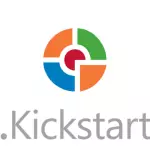
Σήμερα βρισκόταν στο πρόγραμμα (ή ακόμα και πολλά προγράμματα) με το γενικό όνομα του HitmanPro, το οποίο έχει σχεδιαστεί για την καταπολέμηση κακόβουλου λογισμικού, ιών, adware και κακόβουλο λογισμικό. Παρά το γεγονός ότι δεν άκουσα για αυτό το πρόγραμμα, αυτή, προφανώς, είναι αρκετά δημοφιλής και, όσο μπορώ να κρίνω, αποτελεσματική. Σε αυτό το άρθρο, σκεφτείτε ότι η αφαίρεση του banner των Windows είναι αποκλεισμένη χρησιμοποιώντας το KitmanPro Kickstart.
Σημείωση: Δεν λειτούργησα στα Windows 8
Δημιουργία μιας κίνησης εκκίνησης HitmanPro Kickstart
Το πρώτο πράγμα που θα χρειαστεί είναι να χρησιμοποιήσετε έναν υπολογιστή που λειτουργεί (πρέπει να αναζητήσετε), να μεταβείτε στην επίσημη ιστοσελίδα του hitmanpro http://www.surfright.nl/en/kickstart και λήψη:
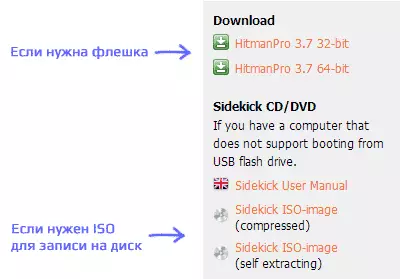
- Πρόγραμμα HitmanPro Αν πρόκειται να κάνετε μια εκκίνηση φλας για να αφαιρέσετε ένα πανό
- ISO Image με Kickstart HitmanPro, αν χρειαστεί να γράψετε ένα δίσκο εκκίνησης.
Με την εικόνα, το ISO είναι απλό: απλά γράψτε το στο δίσκο.

Εάν θέλετε να γράψετε μια εκκίνηση φλας για να αφαιρέσετε έναν ιό (Vinlinkinker), στη συνέχεια εκτελέστε το ληφθέν HitmanPro και κάντε κλικ στο κουμπί με την εικόνα του μικρού άνδρα κατά την πτήση.
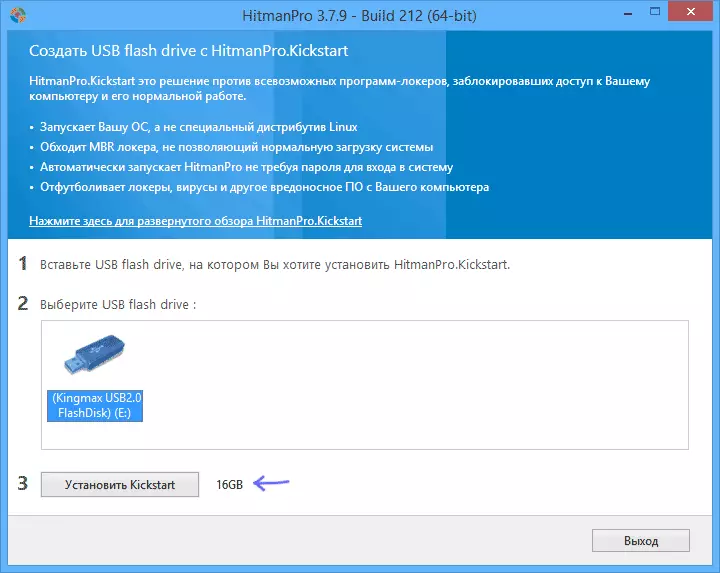
Λαμβάνοντας υπόψη το γεγονός ότι η διεπαφή του προγράμματος στα ρωσικά, τότε όλα είναι απλά: Συνδέστε τη μονάδα flash USB, κάντε κλικ στην επιλογή "Λήψη" (τα στοιχεία φορτώνονται από το Internet) και περιμένετε να είναι έτοιμη η μονάδα USB.
Αφαίρεση ενός πανό χρησιμοποιώντας τη δημιουργημένη μονάδα εκκίνησης
Αφού ο δίσκος ή η μονάδα flash είναι έτοιμη, επιστρέψτε στον αποκλεισμένο υπολογιστή. Στο BIOS, πρέπει να εγκαταστήσετε τη λήψη από τη μονάδα flash ή το δίσκο. Αμέσως μετά τη λήψη, θα δείτε το ακόλουθο μενού:
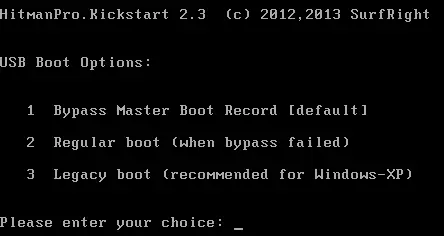
Για τα Windows 7, συνιστάται η επιλογή του πρώτου στοιχείου - Bypass Master Boot Record (MBR), εισάγετε 1 και πατήστε Enter. Εάν δεν λειτουργεί - τότε πηγαίνετε στη δεύτερη επιλογή. Για να διαγράψετε ένα banner στα Windows XP, χρησιμοποιήστε την τρίτη επιλογή. Παρακαλείστε να σημειώσετε εάν εμφανιστεί η επιλογή ενός μενού στην οποία μπορείτε να ξεκινήσετε την ανάκτηση του συστήματος ή να χρησιμοποιήσετε το συνηθισμένο φορτίο των Windows, επιλέξτε το συνηθισμένο φορτίο.
Μετά από αυτό, ο υπολογιστής φορτώνεται, τα Windows (εάν είναι απαραίτητο, εάν έχετε μια επιλογή από το χρήστη, επιλέξτε το), το banner θα ανοίξει στο οποίο θα γράψει ότι τα παράθυρα είναι αποκλεισμένα και θέλετε να στείλετε χρήματα σε κάποιο αριθμό και θέλετε να στείλετε χρήματα σε κάποιο αριθμό Η χρησιμότητά μας θα ξεκινήσει πάνω από αυτό - hitmanpro.
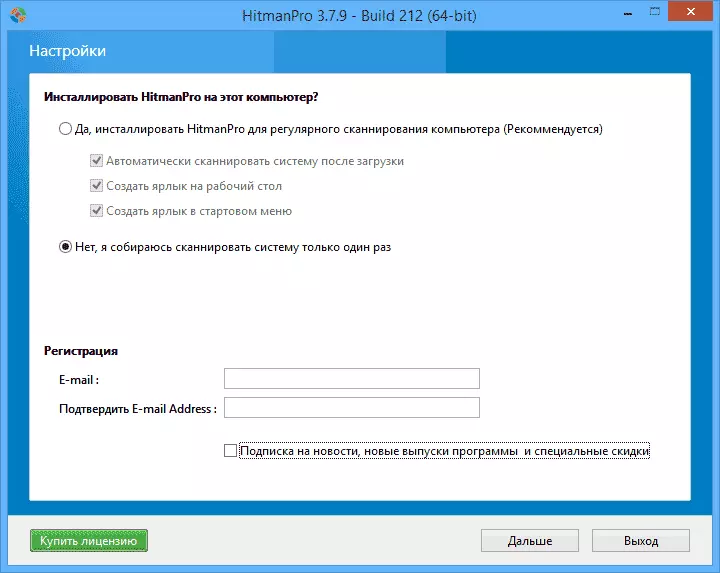
Στο κύριο παράθυρο, κάντε κλικ στο κουμπί Επόμενο (επόμενο) και, στη συνέχεια, ελέγξτε το "Πάω να σαρώσετε το σύστημα μόνο μία φορά" (και να αφαιρέσετε το πλαίσιο ελέγχου από τη συνδρομή ". Κάντε κλικ στο κουμπί" Επόμενο ".
Μια σάρωση συστήματος θα ξεκινήσει, μετά την ολοκλήρωση θα δείτε μια λίστα απειλών, συμπεριλαμβανομένου ενός banner που έχει ανακαλυφθεί σε έναν υπολογιστή.
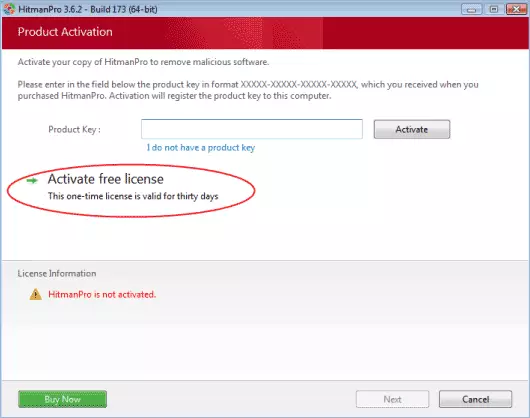
Κάντε κλικ στο κουμπί "Επόμενο" και επιλέξτε "Ενεργοποίηση της ελεύθερης άδειας" (ισχύει για 30 ημέρες, πρέπει να αγοράσετε το κλειδί HitmanPro για περαιτέρω χρήση). Μετά την επιτυχή ενεργοποίηση, το πρόγραμμα θα διαγράψει το banner και όλα όσα θέλετε να κάνετε - επανεκκινήστε τον υπολογιστή. Μην ξεχάσετε να αφαιρέσετε την εκκίνηση από τη μονάδα flash ή τη δισκέτα εκκίνησης.
